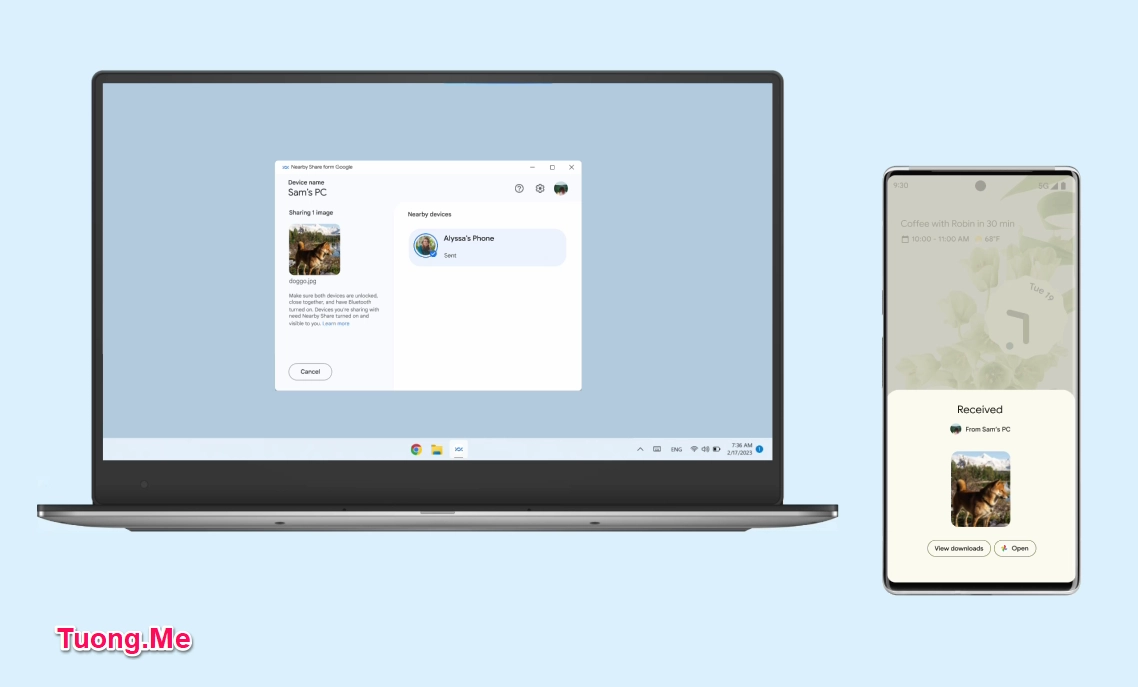
Chia sẻ file giữa điện thoại Android và máy tính Windows là việc làm hằng ngày của rất nhiều người dùng và chúng ta thường sử dụng dây sạc điện thoại hay các phần mềm từ bên thức ba để thực hiện việc này. Với cách này thì hoặc là tốc độ chuyển file chậm hoặc là dây rợ lằng nhằng không được đơn giản mượt mà như bên hệ sinh thái của Apple. Chính vì vậy Google đã phát hành ứng dụng Nearby Share trên Windows cho phép bạn chuyển file từ Android sang Windows một cách nhanh chóng tương tự AirDrop. Dưới đây hãy cùng Tuong.Me tìm hiểu cách cài đặt Nearby Share và sử dụng công cụ này để chia sẻ file nhé!
Nearby Share là gì?
Nearby Share là một tính năng trên điện thoại Android cho phép người dùng chia sẻ dữ liệu với các thiết bị Android khác ở gần họ (áp dụng với thiết bị chạy Android 6 trở lên). Tính năng này có cách thức hoạt động tương tự như AirDrop đó là vừa sử dụng Bluetooth vừa sử dụng Wifi để chia sẻ file. Bạn có thể chia sẻ tệp tin, hình ảnh, link trang web và các nội dung đa phương tiện khác.
Và vừa rồi Google đã mang Nearby Share lên máy tính Windows để bạn có thể dễ dàng chuyển file từ điện thoại sang máy tính bằng wifi hoặc bluetooth và ngược lại. Đây là một bước tiến mới trong tiến trình đồng bộ giữa hai hệ sinh thái lớn nhất hiện nay là Android và Windows.
Lưu ý rằng Microsoft cũng có một ứng dụng có tên tượng tự là Nearby sharing nhưng chỉ cho phép chia sẽ file giữa các máy tính Windows. Các bạn nên phân biệt giữa 2 ứng dụng này để tránh bị nhầm lẫn.
Cách chia sẻ file giữa điện thoại Android và máy tính thông qua Nearby Share
Bước 1: Cài đặt ứng dụng Nearby Share trên Windows. Do Nearby Share được tích hợp sẵn trên điện thoại Android nên các bạn chỉ cần cài đặt thêm ứng ứng này trên Windows. Các bạn tiến hành truy cập vào đường link tại đây say đó nhấn vào Get started để tải ứng dụng về máy tính.
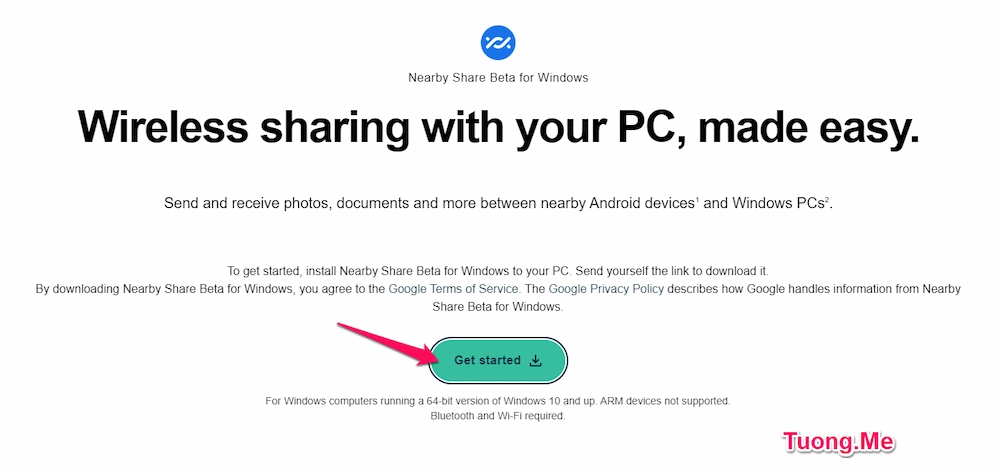
Sau khi tải về các bạn mở file cài đặt lên, phần mềm sẽ tiến hành tự động cài đặt, giao diện tương tự Google Chrome. Sau khi cài đặt xong nhấn Close để đóng chương trình lại.
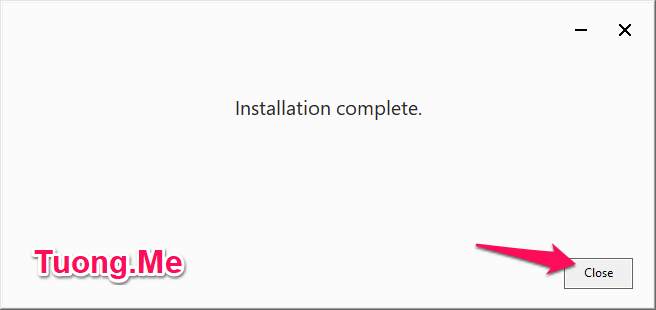
Bước 2: Thiết lập phần mềm. Ở giao diện lần đầu tiên sử dụng Nearby Share thì phần mềm sẽ yêu cầu bạn đăng nhập. Bạn có thể nhấn Sign in để đăng nhập hoặc có thể nhấn Use without an account để sử dụng mà không cần đăng nhập.
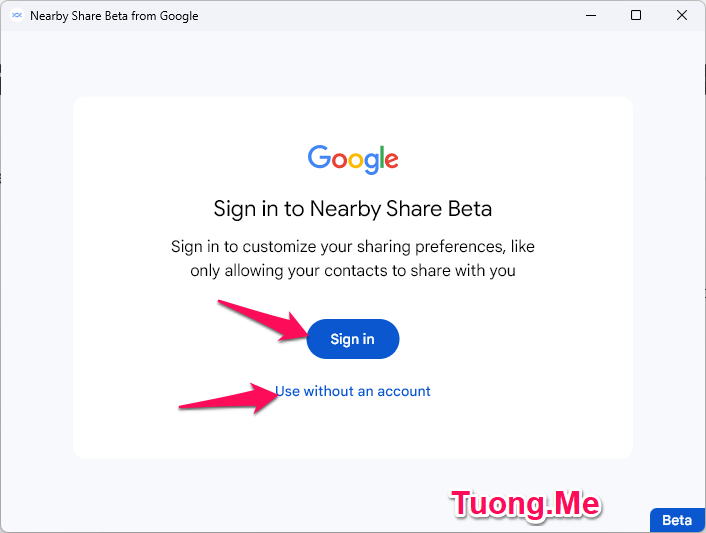
Tiếp theo chúng ta sẽ nhập tên hiển thị cho thiết bị ở mục Visible tho others as. Mục Receiving cho phép bạn chọn những người có thể chia sẻ file với bạn, mặc định giá trị sẽ là No one.
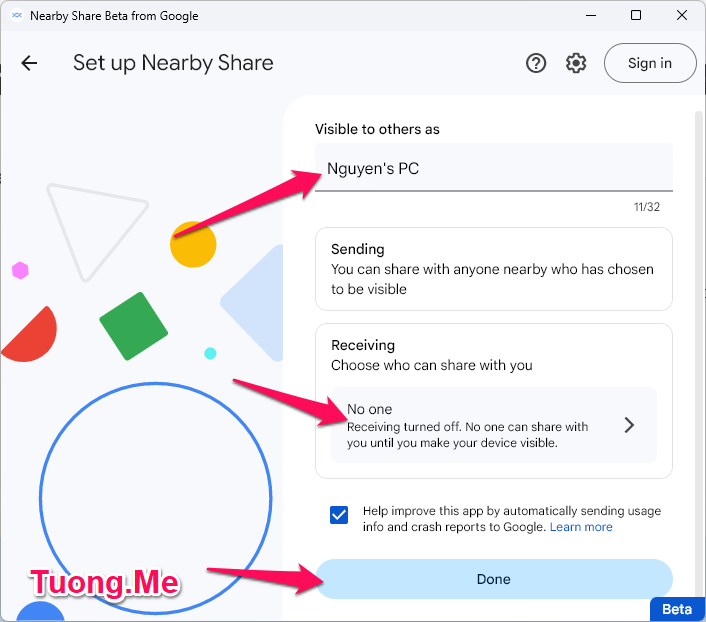
Khi bạn nhấn vào mục Receiving chúng ta sẽ có các giá trị để chọn như: No one, Everyone, Contacts, Your devices. Ở đây Tuong.Me chọn là Everyone để tất cả mọi người có thể chia sẻ file với mình. Sử dụng lựa chọn này thì bạn cũng sẽ thêm 2 lựa chọn kèm theo là: Use everyone mode temporarily (sử dụng tạm thời trong vài phút để tăng tính riêng tư) hoặc là Keep everyone mode on all the time (luôn sử dụng chế độ everyone). Tùy vào nhu cầu của mọi người để chọn lựa chọn phù hợ rồi nhấn phím mũi tên quay lại và nhấn Done để kết thúc cài đặt.
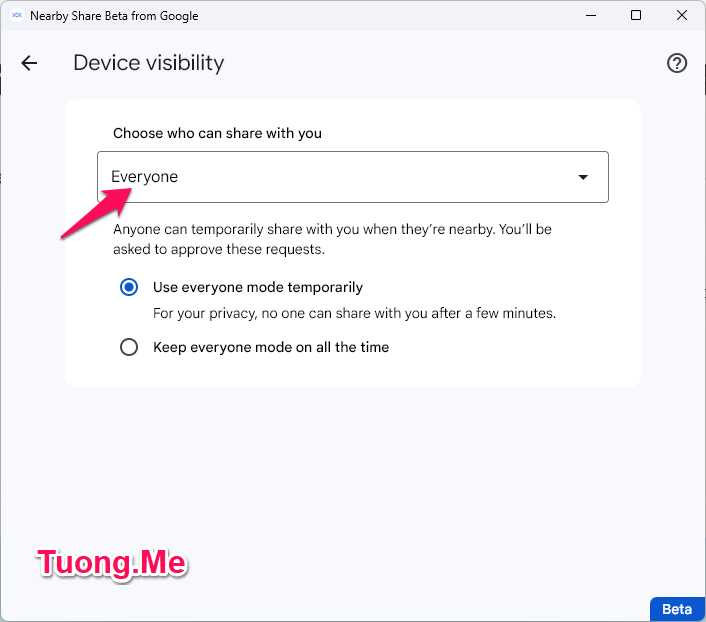
Bước 3: Sử dụng. Giao diện sử dụng của chương trình như hình dưới.
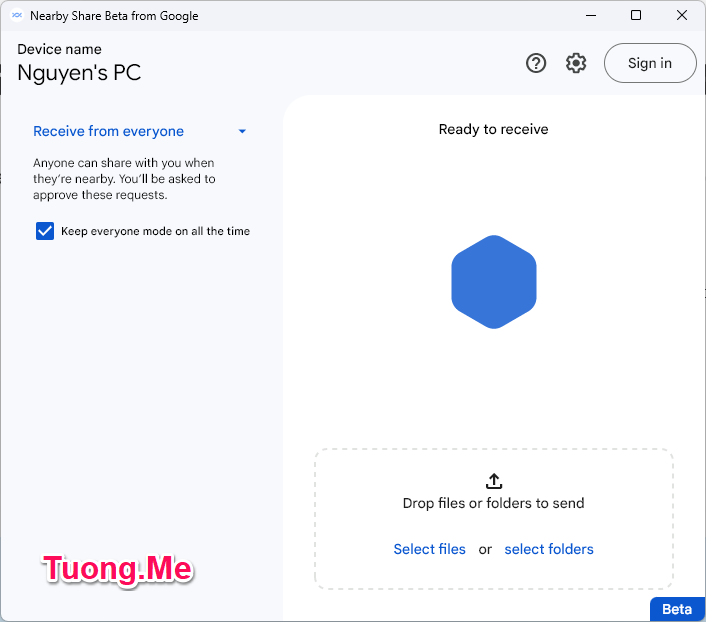
Để chuyển file từ điện thoại sang máy tính bằng Wifi và Bluetooth các bạn tiến hành mở điện thoại lên. Chọn đến file mà bạn muốn chia sẻ rồi nhấn vào biểu tượng chia sẻ và chọn mục Lân cận (Nearby Share)
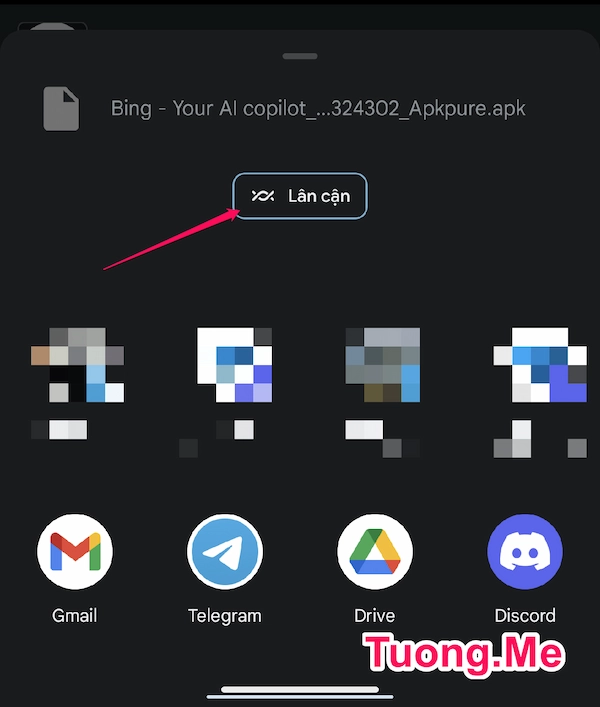
Lúc này điện thoại sẽ hiển thị các thiết bị có tính năng Nearby Share xung quanh. Nhấn chọn vào thiết bị mà bạn muốn gửi file.
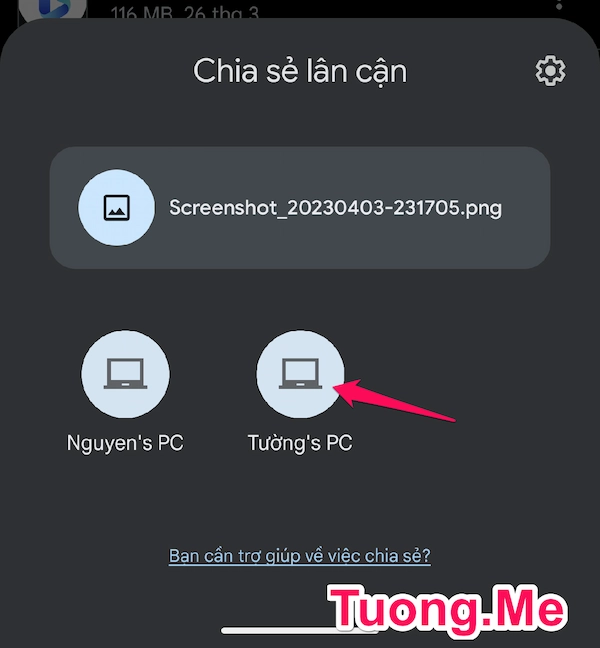
Trên máy tính lập tức sẽ hiện thông báo có điện thoại muốn chia sẻ file với bạn kèm theo mã PIN. Các bạn xác nhận đúng mã PIN thì nhấn Accept để lưu file lại.
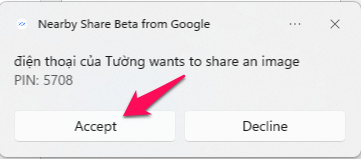
Mặc đinh thư mục lưu file sẽ là Downloads, các bạn có thể thay đổi nó trong phần Settings.
Còn để truyền dữ liệu từ máy tính sang điện thoại bằng Nearby Share thì các bạn nhấn vào Select files or Select folders trên giao diện chương trình hoặc có thể kéo thả file muốn chia sẻ vào đây.
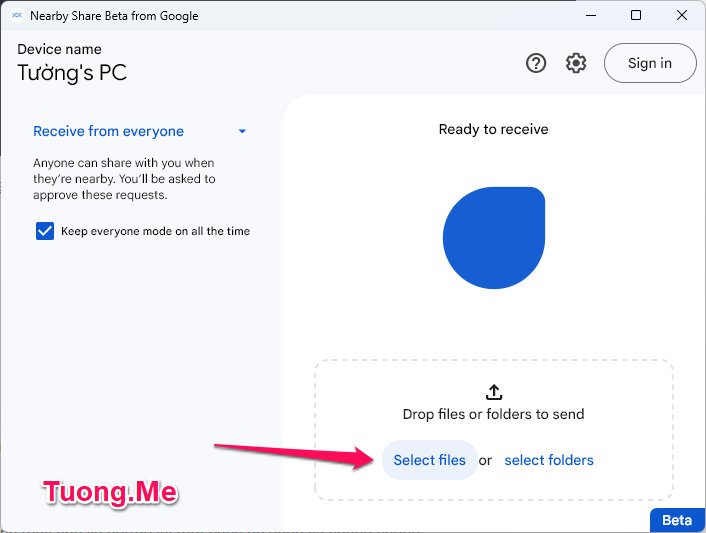
Sau đó trỏ đường dẫn đến file mà bạn muốn chia sẻ thì lập tức phần mềm sẽ quét tìm kiếm các điện thoại lân cận. Chọn vào thiết bị mà bạn muốn chia sẻ để chuyển file.
Lưu ý: để máy tính tìm thấy điện thoại của bạn thì bạn cần bật tính năng chia sẻ lân cận trong phần cài đặt lên.
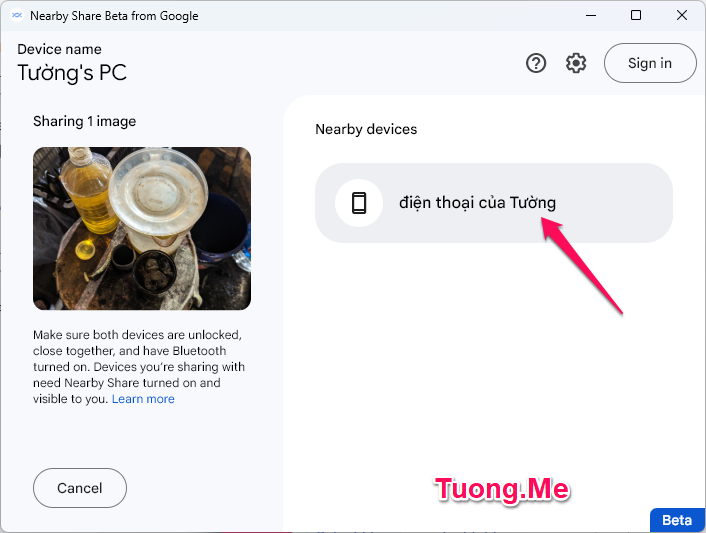
Trên điện thoại sẽ nhận được thông báo có thiết bị muốn gửi file kèm mã PIN. Xác nhận đúng mã PIN từ máy chia sẻ thì các bạn nhấn Chấp nhận để lưu file lại.
Trên đây Tuong.Me đã chia sẻ xong cho các bạn cách sử dụng Nearby Share để chia sẻ file giữa điện thoại Android và máy tính Windows. Ở thời điểm viết bài thì phần mềm này đang ở trong giai đoạn beta và còn một sỗ lỗi nhỏ. Hy vọng trong tương lai phần mềm sẽ hoạt động ổn định hơn và Nearby Share sẽ là công cụ chuyển file từ điện thoại sang máy tính phổ biến.
Chúc các bạn thành công!





Leave a Reply
Bạn phải đăng nhập hoặc đăng ký để bình luận.